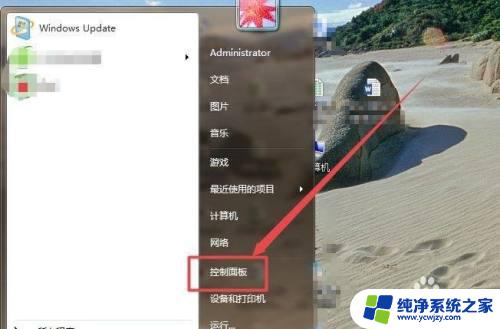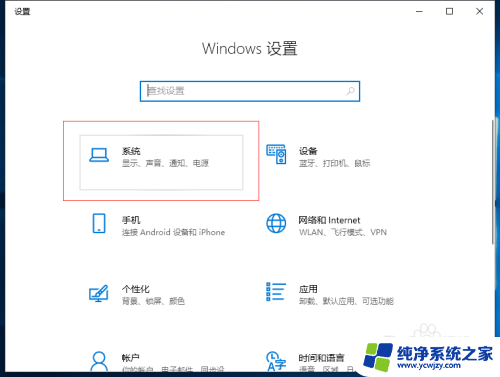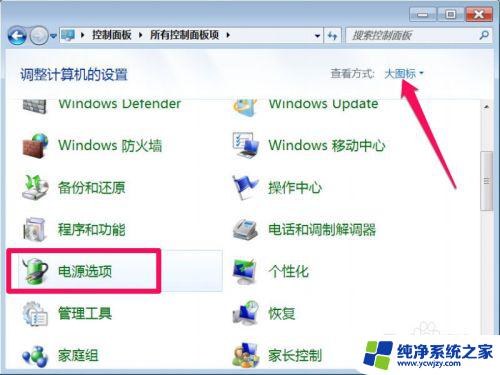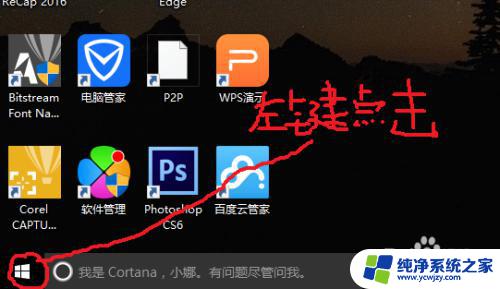笔记本电脑扣住不会休眠
现代人生活中离不开电脑,而笔记本电脑是我们日常工作和娱乐的重要工具,有时候我们会遇到笔记本电脑扣住不会休眠的问题,让我们感到困扰。如何延长电脑的休眠时间成为了一个值得探讨的话题。在这篇文章中我们将会探讨一些方法来解决笔记本电脑无法休眠的问题,并学习如何延长电脑的休眠时间,让我们的电脑更加智能和节能。
步骤如下:
1、首先找到开始---控制面板---电源选项,点击电源选项进去。此时可以看到修改电脑睡眠的时间和关闭显示器的时间等等。
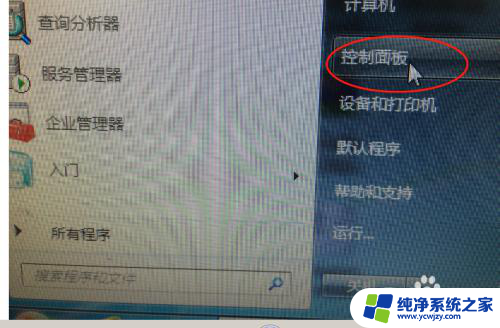
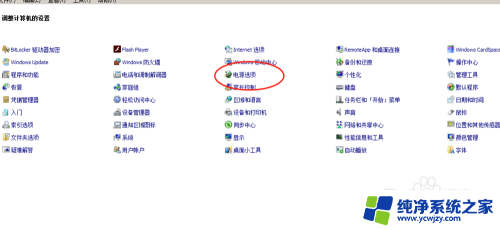
2、在弹出的界面上,点击更改计算机睡眠时间。然后在弹出的界面上就可以对电脑进行相应的设置,上面有睡眠时间,显示屏关闭时间,亮度时间,此时可以进行设置好,进行保存。
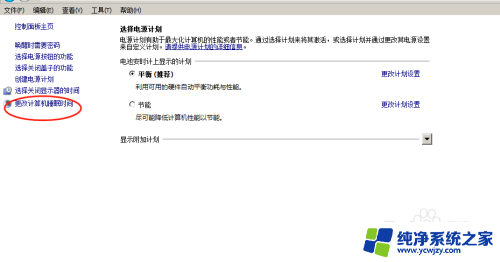
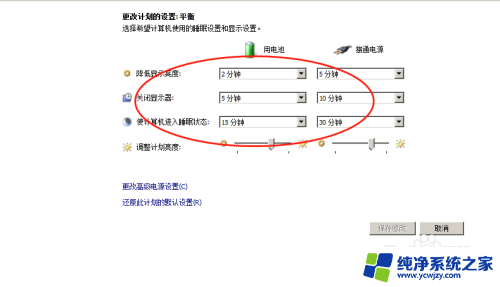
3、如果你还想进行其它的时间设置,还可以进行高级设置,点击高级设置。在高级设置里面可以设置很多功能,上面都一一说的很清楚,自己可以进行相应的设置,然后点击保存修改。
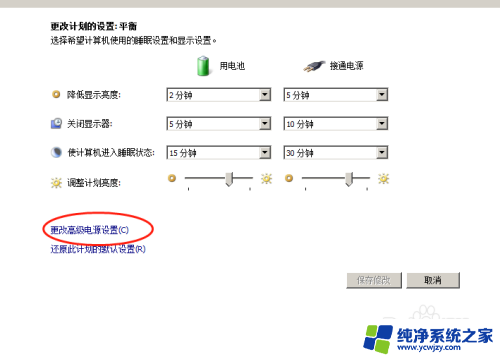
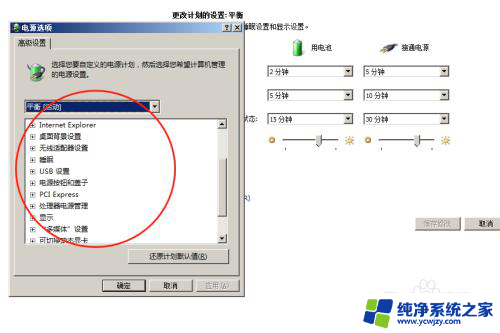
4、另外还可以创建电源计划,按照你自己设定的方法,按照计划执行。方法是,点击创建电源计划。然后选择节能模式,自己命名名称,点击下一步,设置好相应的时间,点击创建即可完成。
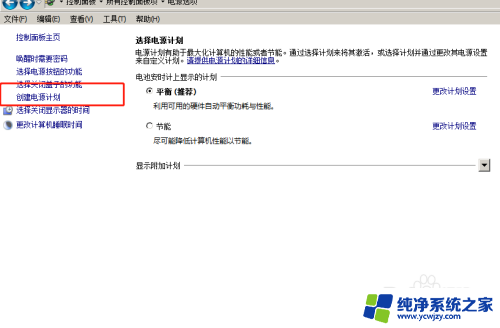
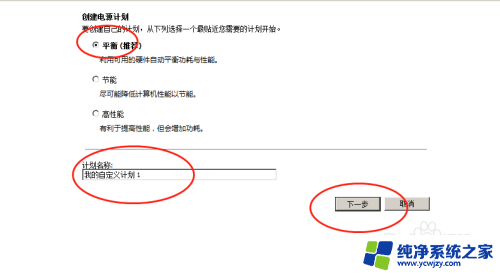
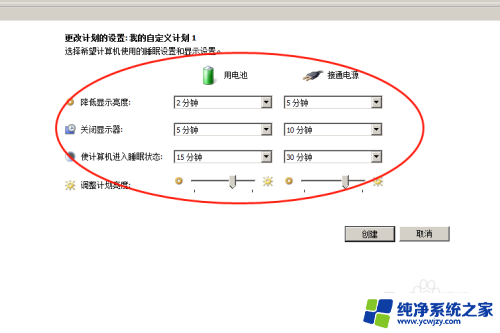
以上就是关于笔记本电脑扣住不会休眠的全部内容,如果你遇到相同情况,可以按照以上方法来解决。